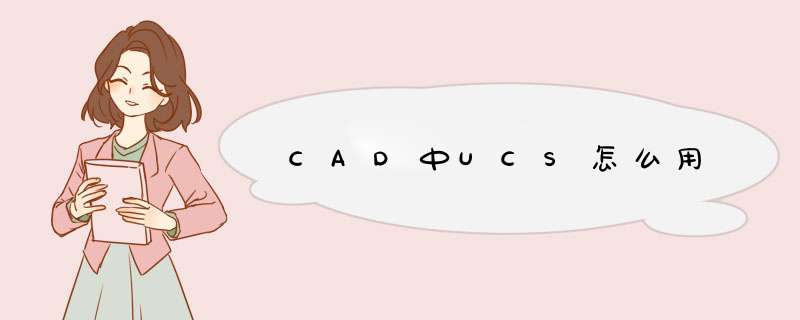
1
简单的举个例子,比如我画了这样一幅图。
2
首先用快捷键ucs——空格键,
3
之后选择根据下面的提示,你可选择ob(当然也可以选择其他的,这个根据自己的需求)——空格键,然后选择你需要的改变的方向,比如如下图,选择和线段1一个方向,那么你选择这条线即可,之后你看到的就是坐标和1的方向一致了。
END
ucs在布局中的使用
首先在布局中,我们建立两个布局框,然后可以进行对比一下,首先可以看到目前坐标在两个布局中是一致的。
我们现在布局一中,用ucs——w——空格键——空格键——沿着需要变换的方向拉一条线(比如图中的1这条线段)——空格
之后对比一下可以看到坐标在两个布局中是不一样的。
如果此经验对你有帮助,记得投我一票或者是收藏呦,还可以点我的头像或者是在头像下面浏览我其他的经验呦。你的投票将是我前进的动力。UCS主要用于调整坐标系
在命令框输入ucs——空格键,之后会出来
再输入“z”——空格键(表示沿着Z轴旋转坐标系)
然后输入你需要旋转的角度,就可以了,比如需要旋转坐标轴45°的,就直接输入45,然后按空格键,就搞定啦。
如果不知道具体旋转角度,而是想要将图纸中现有的某一根线作为X轴或者Y轴的话,就在输入“Z”——空格键之后,世界用十字光标分别点击指定线条的起点和端点,就可以了。工具/材料
使用软件:CAD
01在桌面上找到CAD的快捷图标,双击打开CAD这款软件如图所示:
02打开CAD之后我们在命令行内输入“UCS”命令,如图所示:
03输入“UCS”命令之后提示我们指定UCS的原点,如图所示:
04我们点击鼠标左键来指定UCS的原点,然后出现提示指定X轴上的点,如图所示:
05指定好X轴上的点之后,提示我们指定XY平面上的点,如图所示:
06我们指定好XY平面上的点之后可以看到我们就重新定义了UCS坐标系统,如图所示:
如题所述的转至世界坐标系的方法是将世界坐标系置为当前,具体 *** 作如下:
1、工具-命名UCS,如图所示。
2、打开“UCS”对话框,如图所示,左侧列表单击“世界”坐标系,使其高亮显示,右侧单击“置为当前”按钮,单击确定按钮关闭对话框即可。
CAD中的UCS 命令是工程人常用的CAD命令之一 ,它的作用是自定义坐标原点。
工具/材料CAD软件
01打开CAD软件,我们可以看到CAD自带一个原始坐标系。
02画两条正交的直线。
03在命令窗口输入UCS命令,点击回车键。
04指定坐标原点。
05指定X轴。
06指定Y轴。
07自定义坐标系完毕。
工具/材料使用软件:CAD
在桌面上找到CAD的快捷图标,双击打开CAD这款软件如图所示:
打开CAD之后我们在命令行内输入“UCS”命令,如图所示:
输入“UCS”命令之后提示我们指定UCS的原点,如图所示:
我们点击鼠标左键来指定UCS的原点,然后出现提示指定X轴上的点,如图所示:
指定好X轴上的点之后,提示我们指定XY平面上的点,如图所示:
我们指定好XY平面上的点之后可以看到我们就重新定义了UCS坐标系统,如图所示:
欢迎分享,转载请注明来源:内存溢出

 微信扫一扫
微信扫一扫
 支付宝扫一扫
支付宝扫一扫
评论列表(0条)